
Sommario:
- Passaggio 1: scarica e installa KBIDE
- Passaggio 2: installa TTGO T-Watch V1.0.1
- Passaggio 3: selezionare la scheda T-Watch
- Passaggio 4: fare clic su Esempio e tutorial
- Passaggio 5: Esempio di scheda aperta → 02-DISPLAY → 04-Animazione
- Passaggio 6: come va il lavoro?
- Passaggio 7: compila ed esegui per vedere cosa succede
- Autore John Day [email protected].
- Public 2024-01-30 10:02.
- Ultima modifica 2025-06-01 06:09.

Video dimostrativo
Passaggio 1: scarica e installa KBIDE
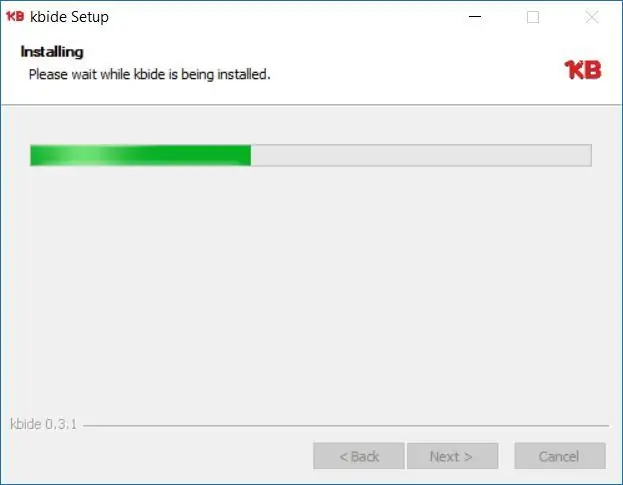
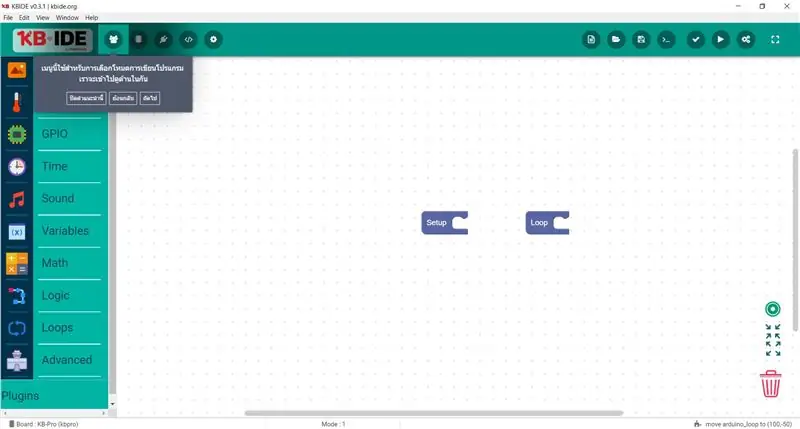
Scarica qui: www.kbide.org
Passaggio 2: installa TTGO T-Watch V1.0.1
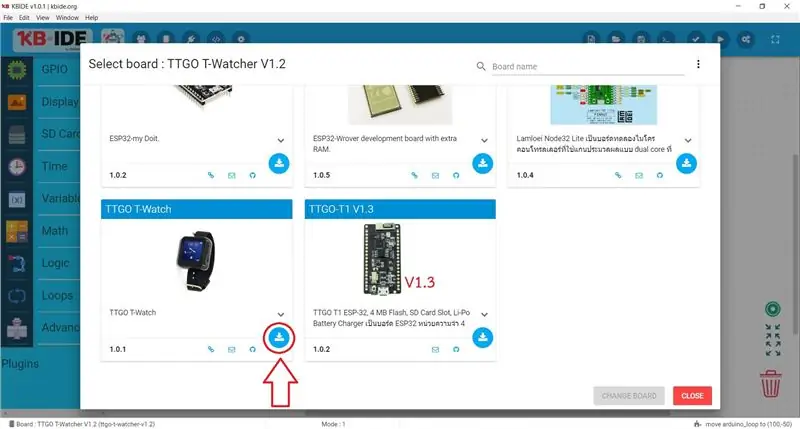
Passaggio 3: selezionare la scheda T-Watch
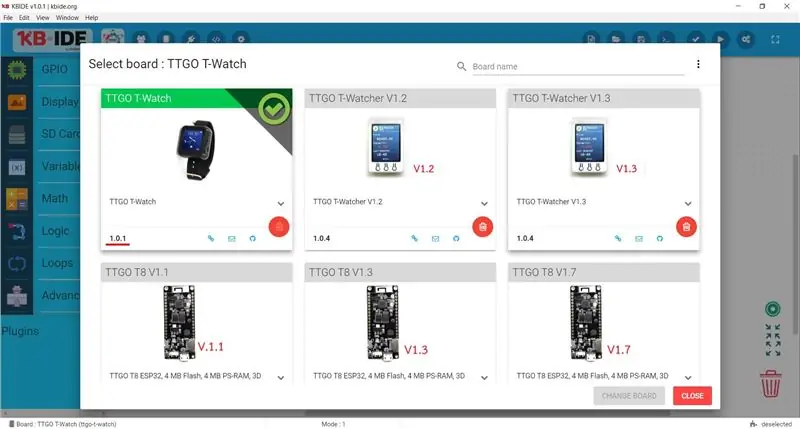
Passaggio 4: fare clic su Esempio e tutorial
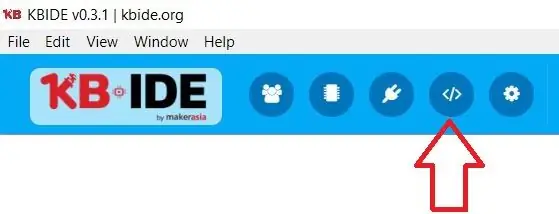
Passaggio 5: Esempio di scheda aperta → 02-DISPLAY → 04-Animazione
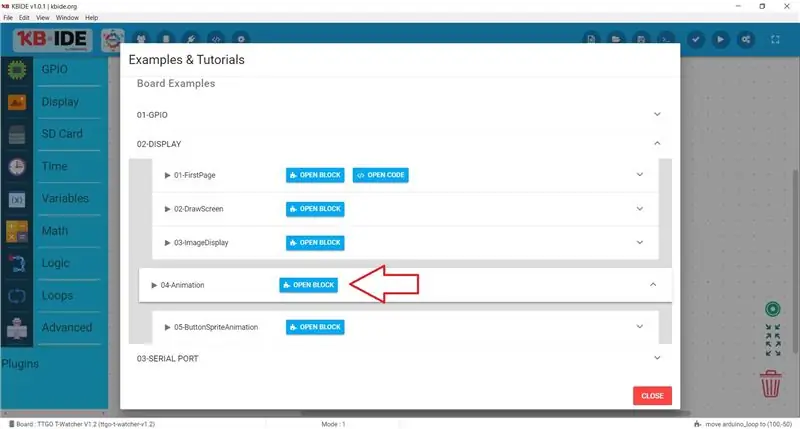
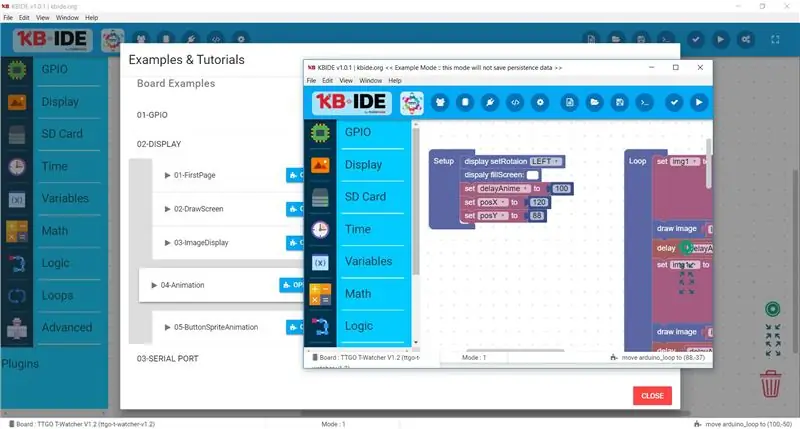
Passaggio 6: come va il lavoro?
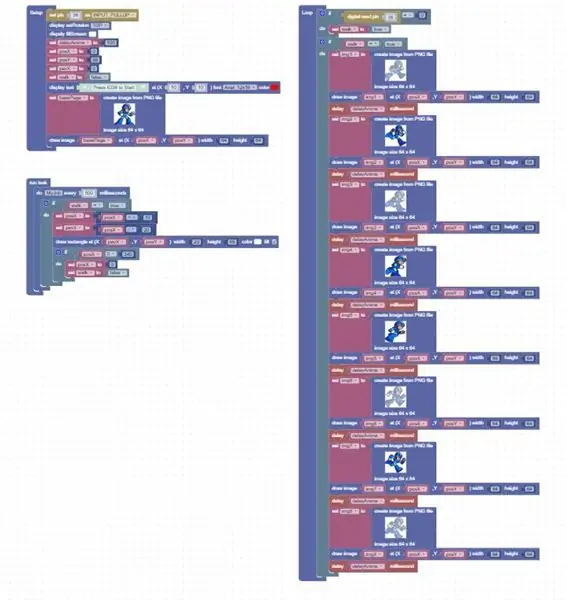
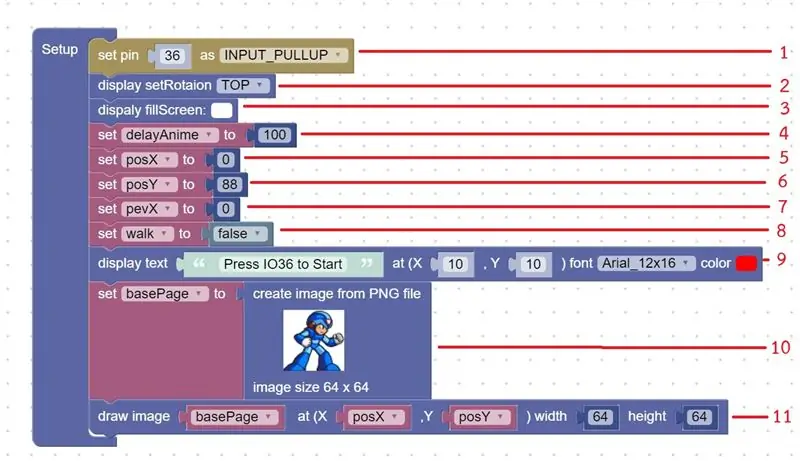
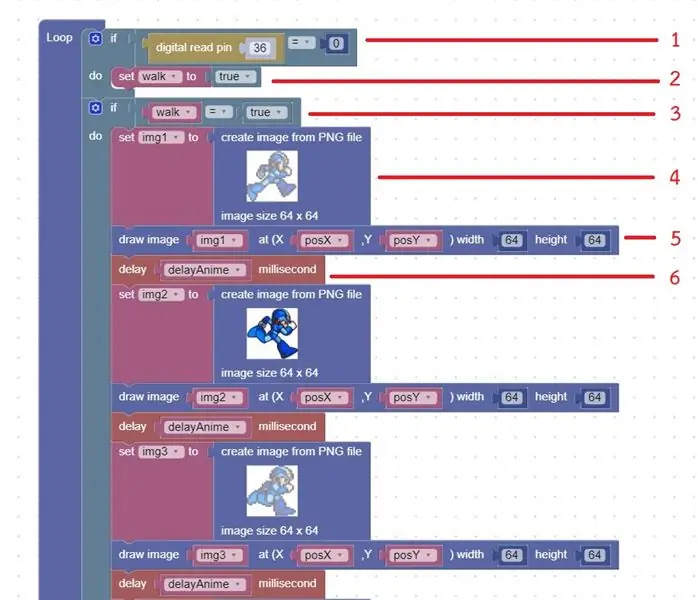
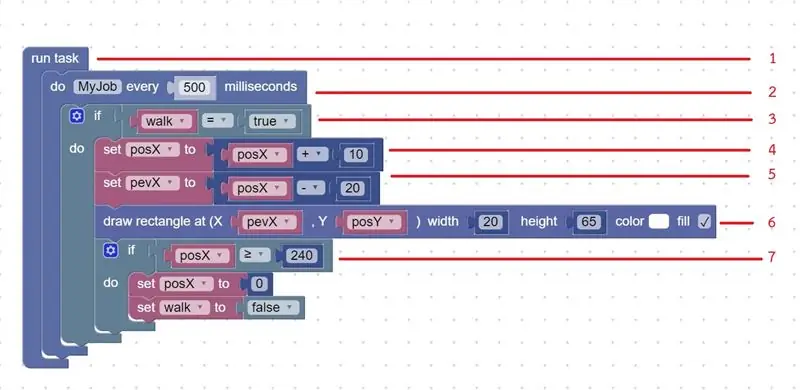
Impostazione:1) Imposta IO36 su INPUT_PULLUP2) Imposta la rotazione del display su TOP.3) Riempi la visualizzazione dello schermo su WHITE.4) Crea un ritardo variabileAnime (Tempo (ms) per visualizzare l'animazione)5) posX (Posizione X)6) posY (Posizione Y)7) pevX (posizione precedente X)8) walk state9) Visualizza testo sullo schermo10) aggiungi l'immagine di animazione al nome della variabile basePage11) disegna l'immagine da basePage per visualizzare lo screenLoop:1) Condizione IF: GPIO36 (il pulsante USER è stato premuto)2) Imposta la variabile walk su True3) Condizione IF: variabile walkis True4) aggiungi l'immagine dell'animazione al nome della variabile img15) disegna l'immagine da img1 per visualizzare lo schermo6) ritarda l'immagine per la visualizzazionen) Segui il numero 4-6 per visualizzare il tuo sprite di animazione
Attività: 1) Esegui attività2) Esegui attività ogni 0,5 secondi3) Condizione SE: variabile walkis True4) aggiorna la posizione X 5) aggiorna la posizione precedente X6) Rimuovi lo schermo prima di visualizzare l'immagine successiva7) Condizione SE: variabile posX ≥ 240 (visualizza pixel 240x240) impostare la posizione X su 0 (zero) e impostare la variabile walk is False per interrompere l'animazione NOTA: la cartella Esempio contiene già immagini di esempio. Puoi provarlo su Board Folder → ttgo-t-watch→ esempi → 02-DISPLAY → 04-Animation
Passaggio 7: compila ed esegui per vedere cosa succede
Video dimostrativo
Consigliato:
Animazione bitmap su display OLED SSD1331 (SPI) con Visuino: 8 passaggi

Animazione bitmap sul display OLED SSD1331 (SPI) con Visuino: in questo tutorial mostreremo e sposteremo un'immagine bitmap in una semplice forma di animazione sul display OLED SSD1331 (SPI) con Visuino.Guarda il video
Come creare uno sprite ambulante: 9 passaggi

Come creare uno sprite ambulante: qui imparerai come creare uno sprite ambulante Materiale necessario: Computer (qualsiasi tipo va bene) Internet (Duh) Browser Web (qualsiasi altro browser Web diverso da Internet Explorer o Safari)
Display TTGO (a colori) con Micropython (display a T TTGO): 6 passaggi

Display TTGO (a colori) con Micropython (TTGO T-display): Il TTGO T-Display è una scheda basata sull'ESP32 che include un display a colori da 1,14 pollici. La tavola può essere acquistata per un premio inferiore a 7$ (inclusa la spedizione, premio visto su banggood). Questo è un premio incredibile per un ESP32 che include un display.T
(2) Iniziare a creare un gioco - Creare una schermata iniziale in Unity3D: 9 passaggi

(2) Iniziare a creare un gioco - Creare una schermata iniziale in Unity3D: In questo Instructable imparerai come creare una semplice schermata iniziale in Unity3D. Per prima cosa, apriremo Unity
Arduino Uno: animazione bitmap su schermo touchscreen TFT ILI9341 con Visuino: 12 passaggi (con immagini)

Arduino Uno: animazione bitmap su schermo touchscreen TFT ILI9341 con Visuino: schermi touchscreen TFT basati su ILI9341 sono schermi display a basso costo molto popolari per Arduino. Visuino li supporta da un po' di tempo, ma non ho mai avuto la possibilità di scrivere un Tutorial su come usarli. Di recente, tuttavia, poche persone hanno chiesto
